- 公開日:
MP3をiPhoneで着信音として設定する方法
MP3ファイルからiPhone用のカスタム着信音を作成するには、Appleが提供する無料アプリ「GarageBand」を使用する必要があります。
以下の方法で行うことができます。
GarageBandをインストール/開く
「GarageBand」をまだiPhoneにインストールしていない場合は、「App Store」を開いてインストールします。

「GarageBand」を検索してインストールします。
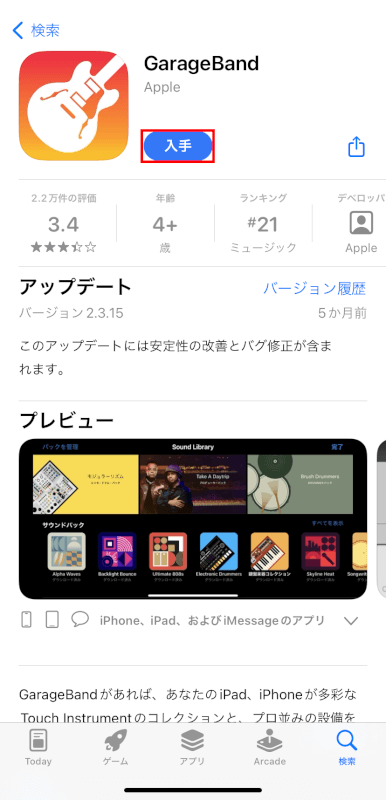
iPhoneで「GarageBand」を開きます。

新規のプロジェクトを作成
新しいプロジェクトを作成するために、上部にある「+」マークをタップします。

任意の楽器を選択します。今回の例では、既にある音源を使用するため「AUDIO RECORDER」を選択します。
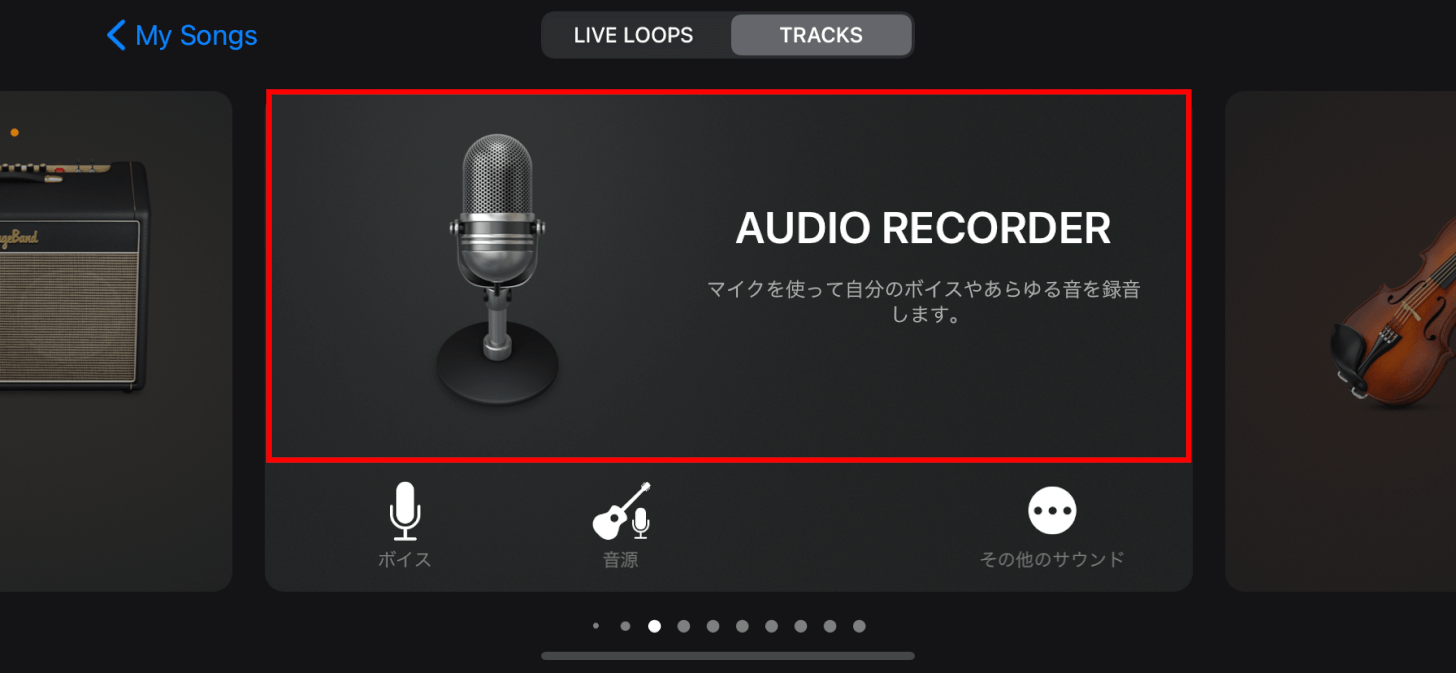
左上にあるレンガのようなアイコンをタップします。
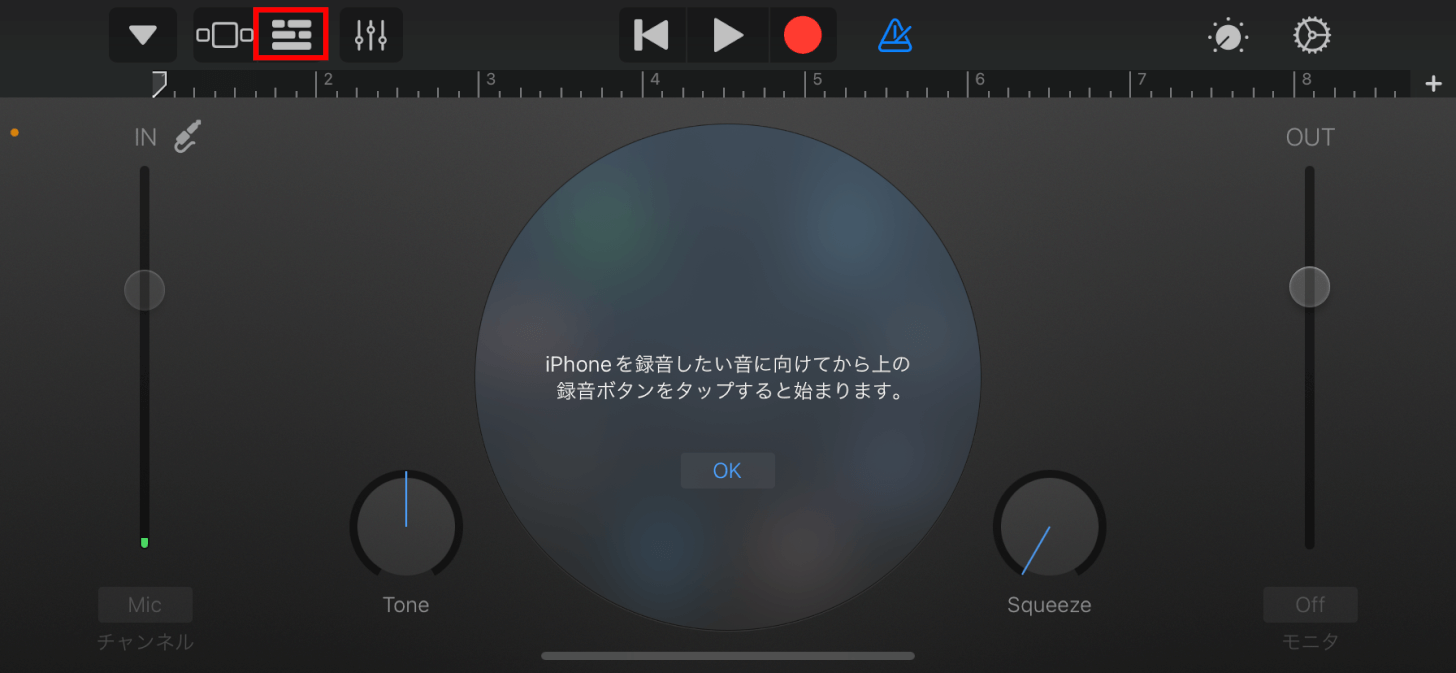
右上にある「ループ」アイコンをタップします。
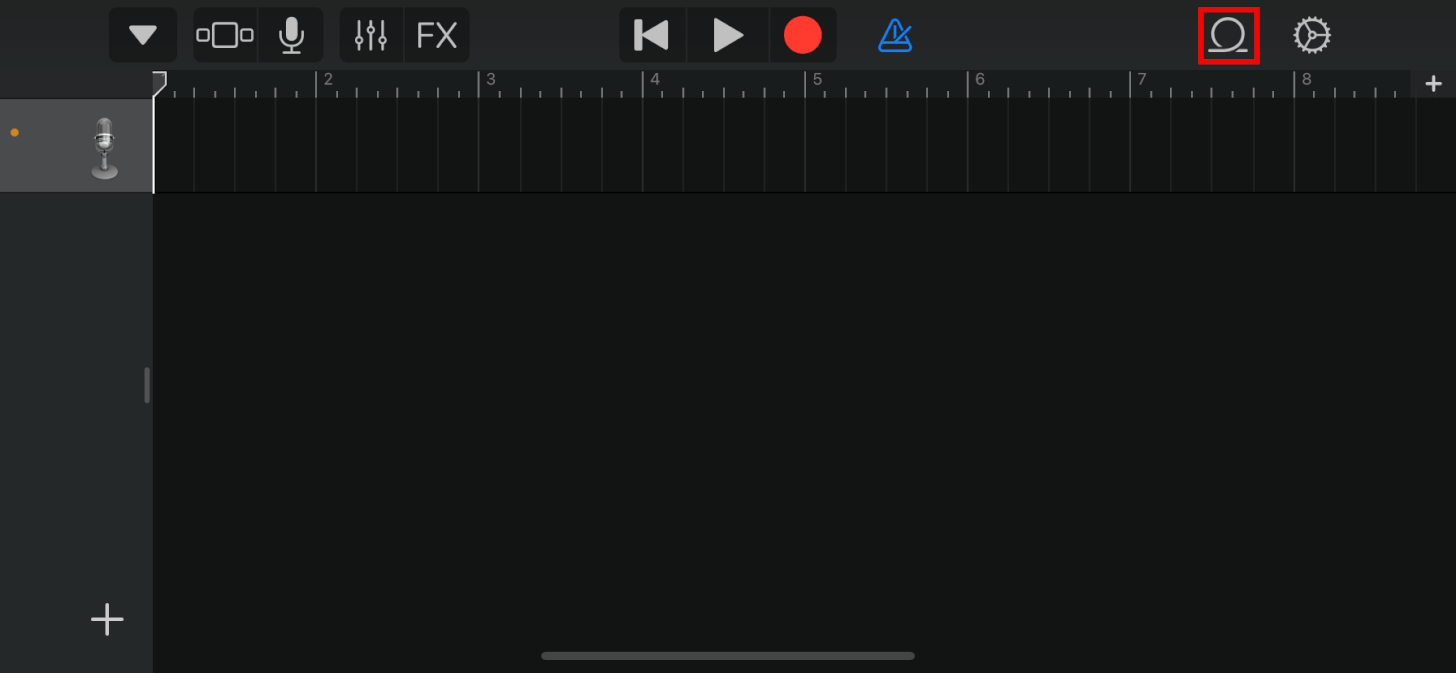
MP3をエクスポートする
「ファイル」タブを選択し、「”ファイル”から項目をブラウズ」をタップします。
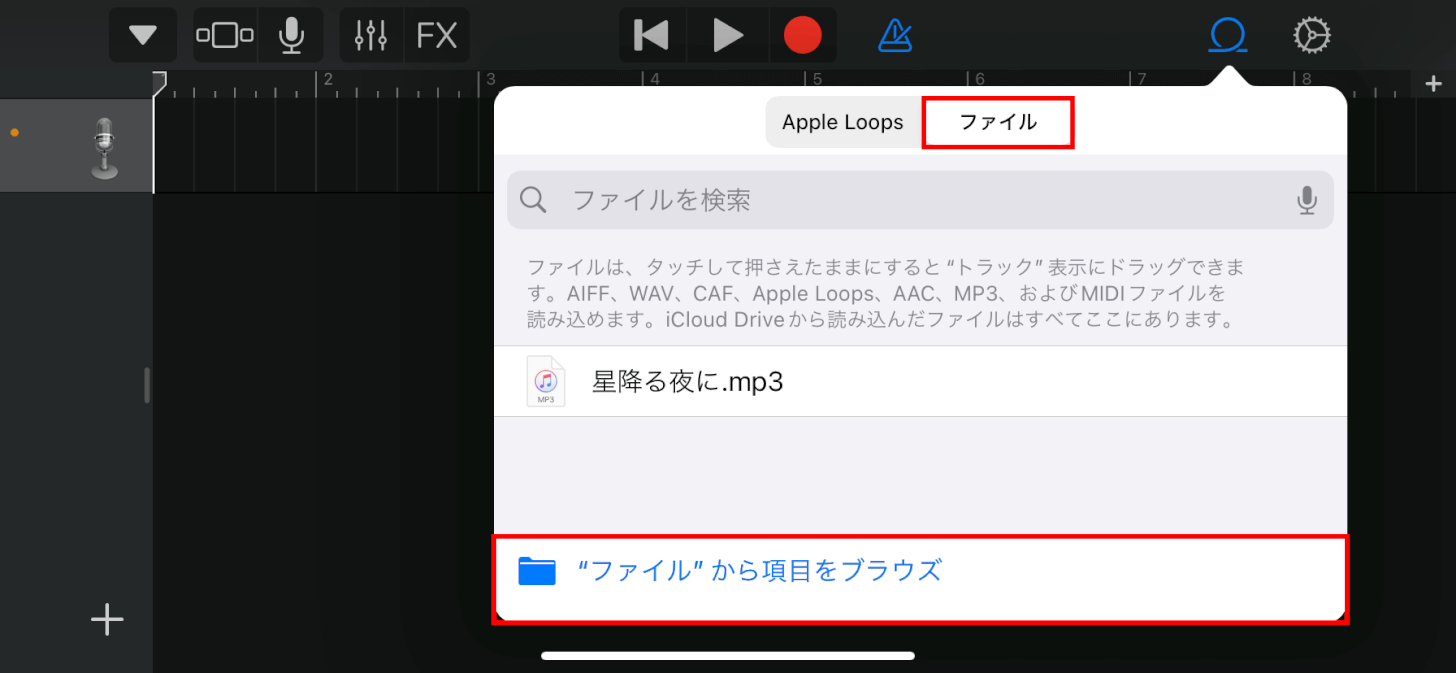
iPhoneで着信音にしたいMP3ファイルを選択します。
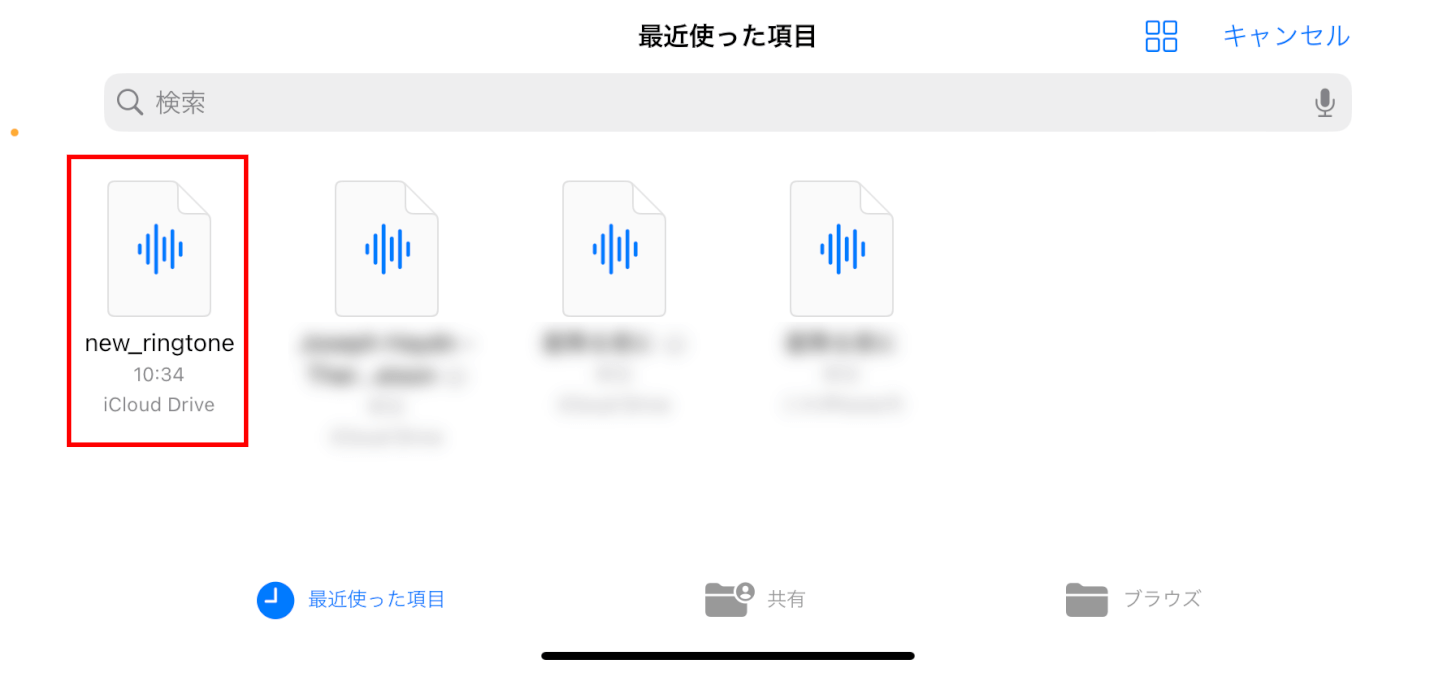
選択したMP3ファイルをトラックフィールドにドラッグします。

必要に応じて曲をトリミングします。30秒前後にするのが望ましいです。
編集が完了したら、左上の逆三角形をタップし、「My Songs」を選択します。
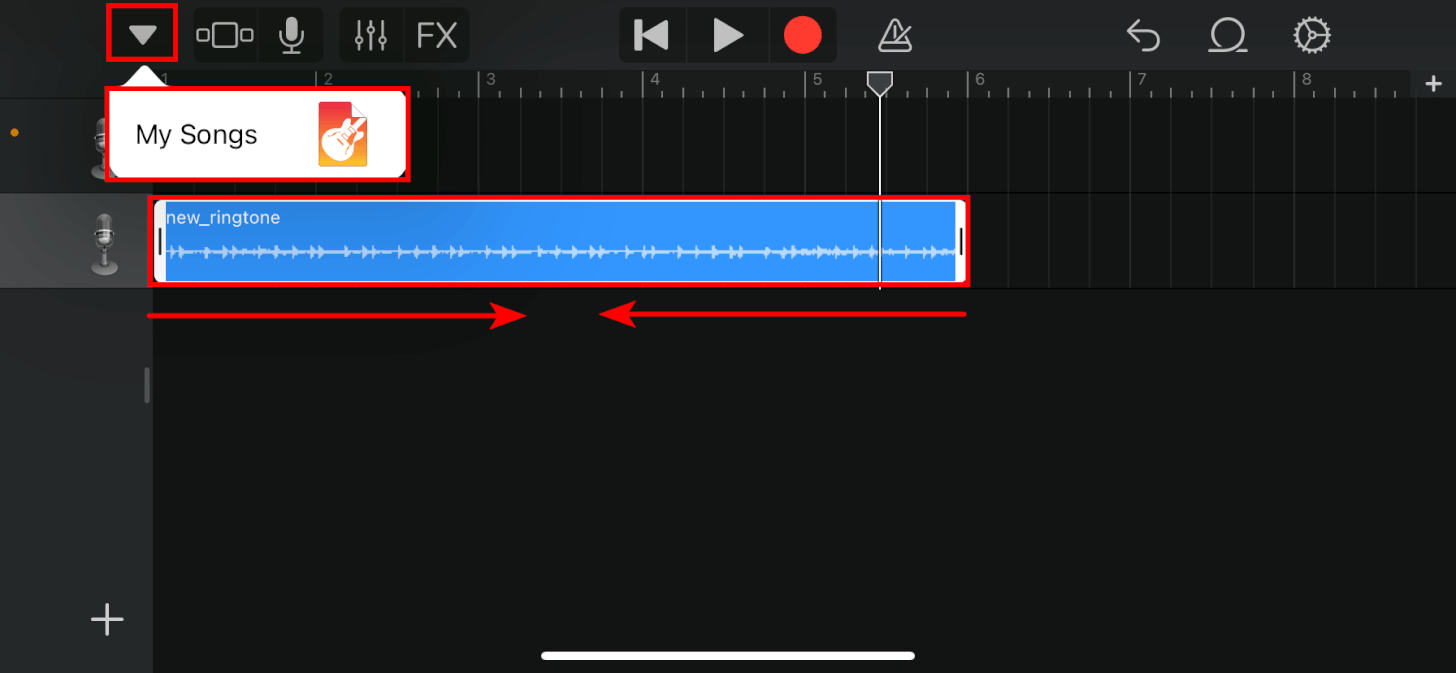
iPhoneに着信音として追加する
作成したファイルを長押しし、「共有」をタップします。
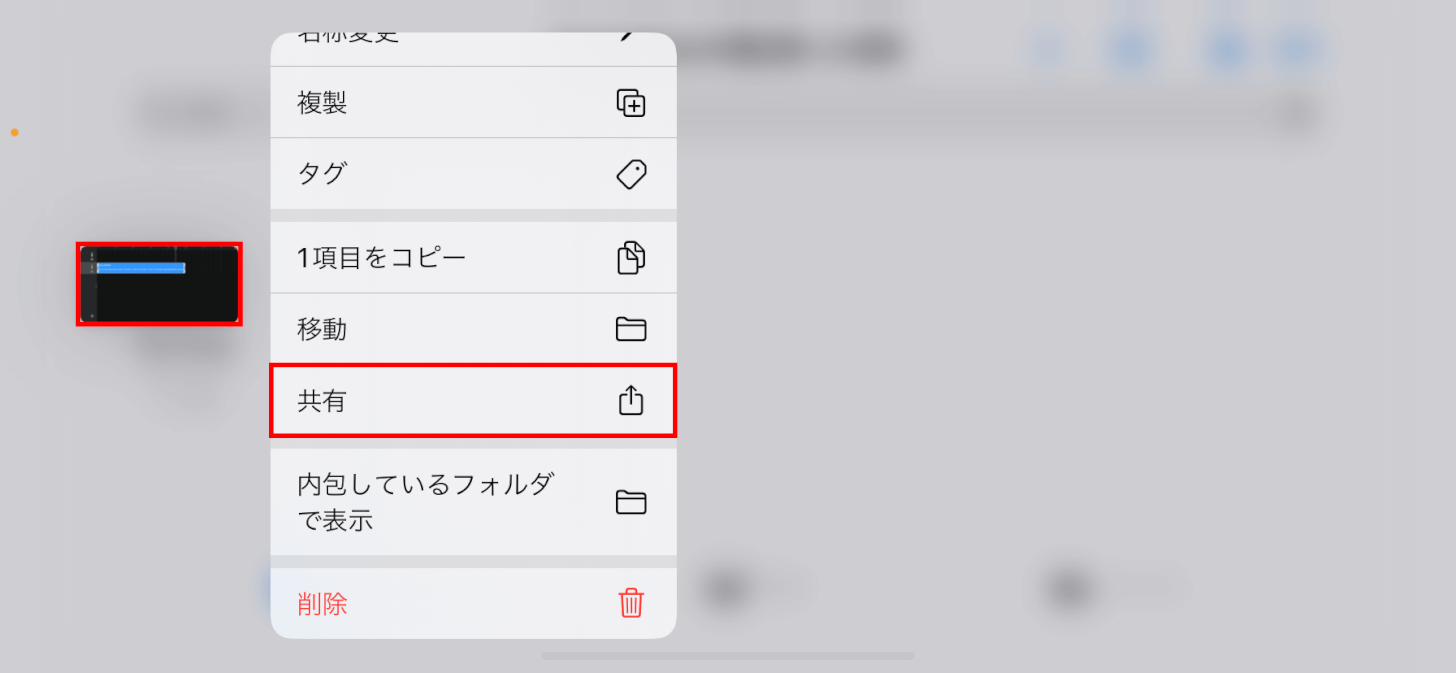
「着信音」を選択します。
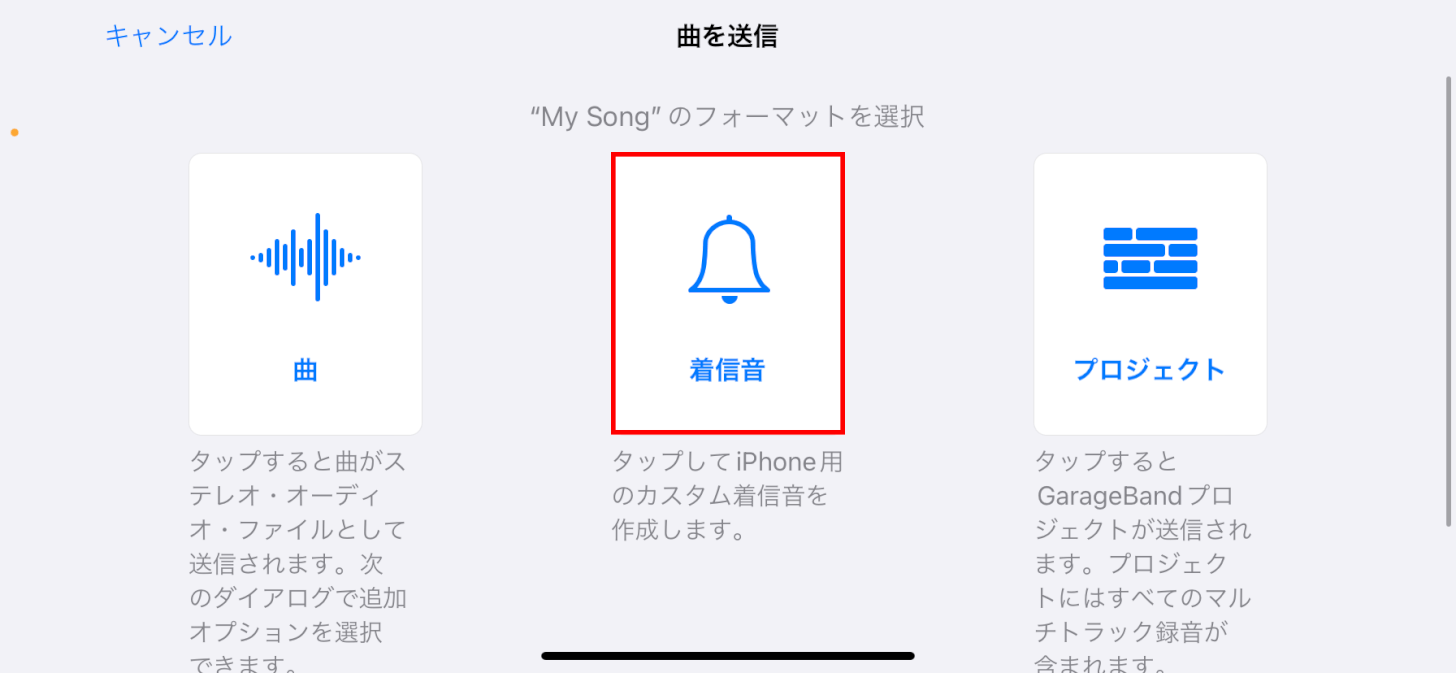
必要に応じて「着信音の名前」を編集し、「書き出す」をタップします。
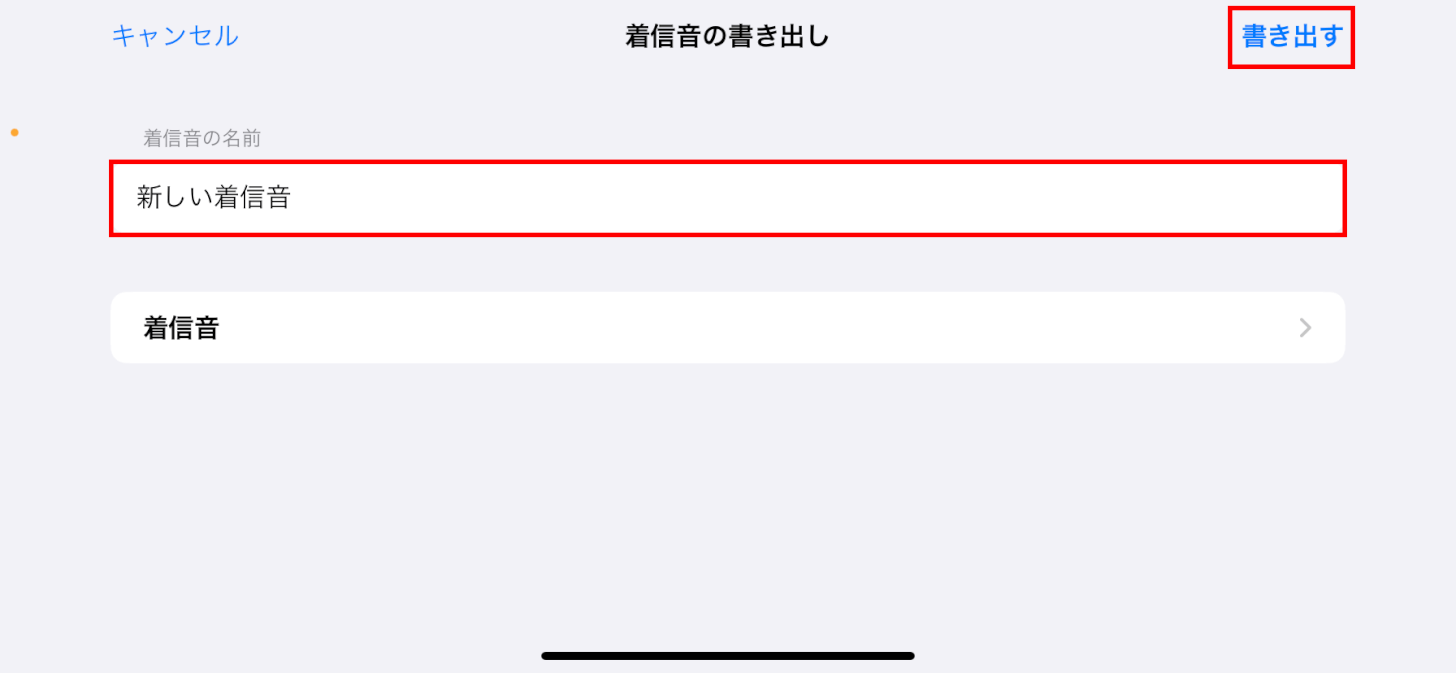
着信音として書き出しが完了すると下記の画面が表示されるので、「OK」をタップします。
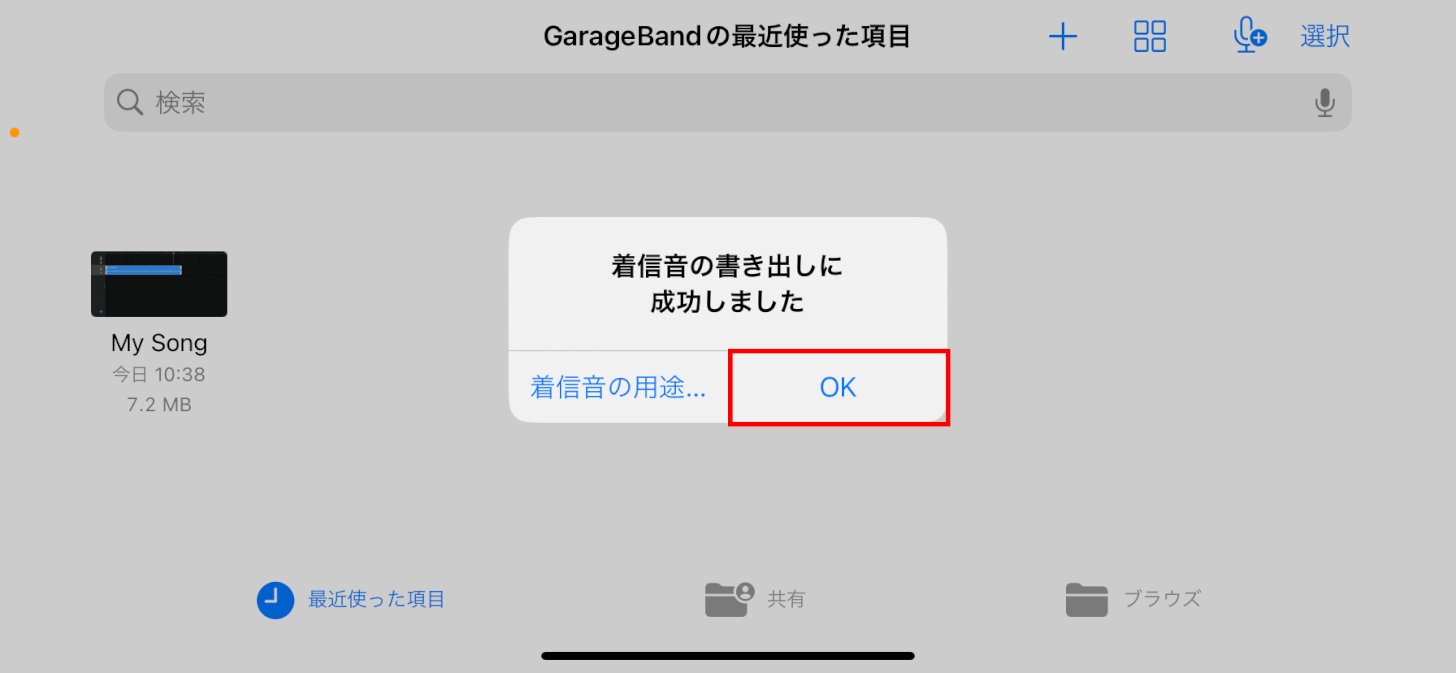
着信音リストを確認
「設定」アプリを開きます。

「サウンドと触覚」をタップします。
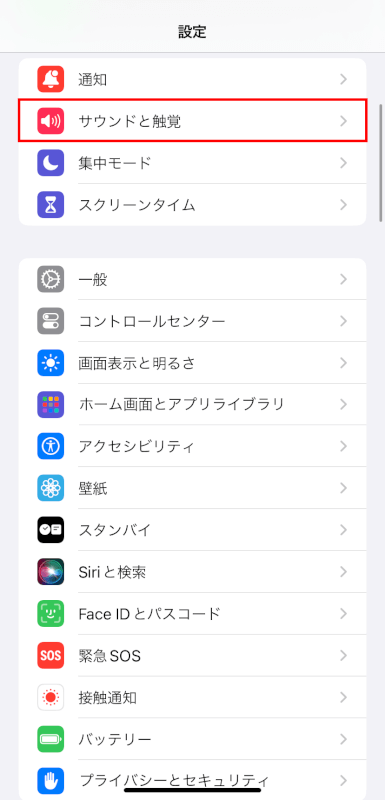
「着信音」をタップします。
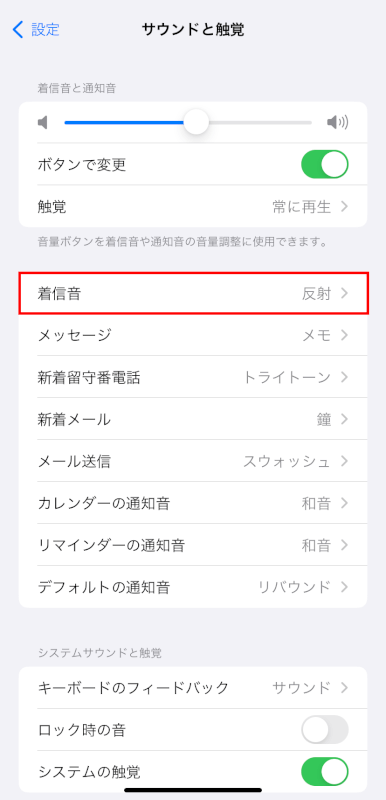
iPhoneで利用可能な着信音のリストの上部に、新たに作成した着信音が追加されます。
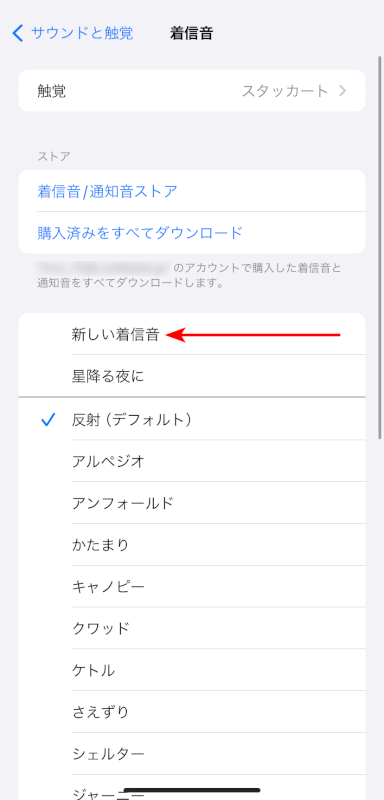
新しい着信音を設定
作成した着信音をタップし、着信音として設定します。自動で設定が保存されます。
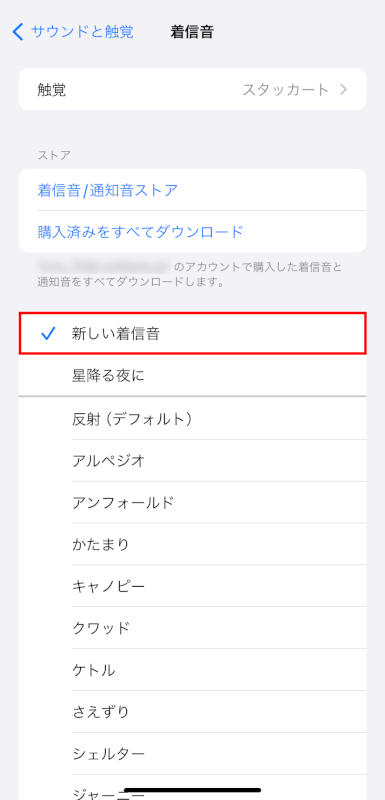
さいごに
著作権音楽を許可なく着信音として使用することは法律に違反しています。着信音を作成するために、自身が作成した音楽や使用が許可されている音楽を使用してください。
